|
Maske anwenden
Teil 2 |
| |
Dieses Tutorial
ist mit PI X3
geschrieben,
kann aber mit
jeder anderen
Version
nachgearbeitet
werden.
Das Copyright
der Übersetzung
liegt bei mir
sternchen06
Es darf weder
Kopiert noch auf
anderen Seiten
hochgeladen
werden. Möchtet
ihr das Tut für
eine Schule
haben, schreibt
mir ein E-mail,
damit ich euch
gegebenenfalls
eine Genehmigung
erteilen kann

Das Original
Tutorial findet
ihr hier:
Let's put on a
Mask
Vielen Dank Dawn, das
ich deine
Tutorials ins
deutsche
übersetzen darf
Thank you
Dawn,for
permission to
trasnslate your
tutorials from
english to
german
|
 |
|
So weiter geht
es |
Wir wollen die
Maske nun noch
etwas
"verschönern"
Dafür machen wir
nun noch einen
Button |
Öffne eine neue
Leinwand mit den
Maßen vom Screen
 |
Fülle diese
Leinwand mit
derselben Textur
wie schon die
Maske.
Wenn du meine
Textur
verwendest,
aktiviere diese
Rechtsklick -
kopieren
Aktiviere die
neue kleine
Leinwand
Bearbeiten -
Füllen -
Bild-Zwischenablage
Haken bei in
Bild einpassen |
|
So sieht die
kleine Leinwand
nun aus:
 |
|
Wende auch hier
die Maske C01 an |
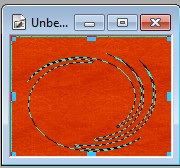 |
|
Rechtsklick -
Umkehren
Rechtsklick - In
Objekt umwandeln |
|
Rechtsklick -
Schatten
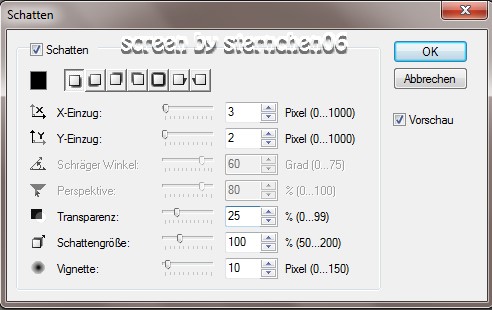 |
Rechtsklick -
Alles Einbinden
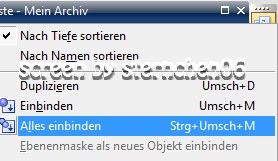 |
 |
Das ist die
unser Button
 |
 |
|
weitergeht es |
Öffne eine neue
transparente
Leinwand 500 x
50 Px
wechsele zum
Pfadwerkzeug -
abgerundetes
Rechteck
 |
Befolge die
Schritte wie
zuvor
Fülle die
Leinwand mit der
Textur
Dann ziehe mit
das eingestellte
Pfadwerkzeug von
links nach
Rechts über die
gesamte Breite
der Leinwand die
Höhe
entscheidest du.
Farbe erst mal
egalMeins ist
490 px breit und
25 px hoch
 |
Lasse links das
Pfadwerkzeug
aktiviert, und
stelle von 2 D
auf 3D rund um
 |
Trickkiste -
Galerie -
Materialatrribut
und suche dir
eine zu deinem
Bild/Hintergrund
passende Farbe,
ich habe
Farbe- Hellgelb3
gewählt
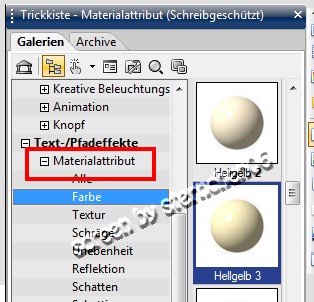 |
|
Nun gehe noch in
die Trickkiste
und suche dir
ein schönes
Tube,z.B. aus
dem Archive Bild
oder Pfad oder
nehme einen
Stempel Ich
habe mich für
einen Stempel
entschieden
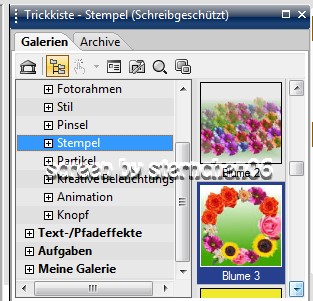 |
ich hab eine
farblich
passende Blume
rausgesucht und
mittig
ausgerichtet
 |
Binde den Balken
und dein Tube
als Einzelobjekt
ein
Dazu markiere
mit gehaltener
Umschalttaste
erst den
Streifen und
dann das Tube
-Rechtsklick -
als Einzelobjekt
einbinden |
 |
|
Speichere nun
alles als jpg ab |
 |
|
Den Button
kannst du nun
jedes Mal neu
beschriften,
z.B. für
Webseiten. So
könnte das ganze
z.B. auf einer
HP aussehen
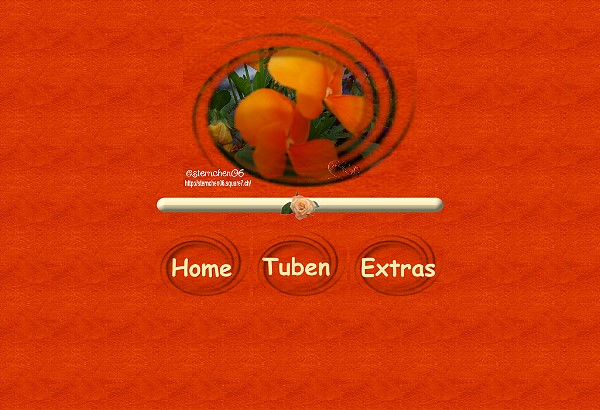 |
 |
|
Seite
1 |
| |
|
Style & Design
by sternchen06 |
|
Meine Tutorials
sind hier
registriert:
 |
| |
nach oben |